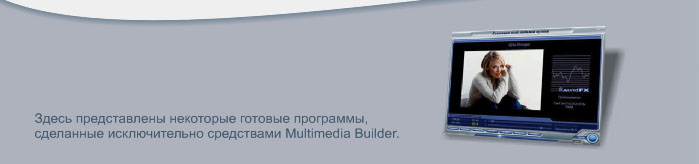
EasyAlbum 3.2 мр3

По сути программа EasyAlbum представляет собой набор простых средств, которые помогут вам в считанные минуты создать собственную коллекцию фотографий, организованную в виде альбома, которую потом можно хранить на компьютере или создать компакт-диск с автозапуском.
Настройка альбома организована в виде Мастера, который поможет вам легко и удобно загрузить нужные фотографии в разделы, выбрать цветовое и музыкальное оформление и установить некоторые другие опции.
Программа предусматривает возможность создания трех разделов (тем), в которые вы можете поместить фотографии, предварительно подобрав их по тематике. Количество разделов может быть уменьшено до двух, одного, либо альбом может быть вообще без разделов. Это, как и некоторые другие особенности оформления, задается в настройках программы. Просмотр фотографий каждого раздела может быть сопровожден звуковым оформлением на ваш собственный выбор.
Внешний вид альбома (серый вариант оформления) приведен ниже:

ХАРАКТЕРИСТИКИ И ВОЗМОЖНОСТИ ФОТОАЛЬБОМА:
- неограниченное число фотографий в каждом из трех разделов;
- возможность изменения названий альбома и тем, а также подписей к фотографиям;
- возможность листать альбом вручную, в режиме автолистинга или слайд-шоу;
- просмотр снимков во весь экран в любом их трех режимов работы;
- озвучивание подписей к фотографиям речевыми средствами Windows;
- выбор одного из двух видов цветового оформления;
- музыкальное оформление тем альбома;
- наличие встроенного мр3-плеера;
- полное управление альбомом с клавиатуры (горячие клавиши);
- наличие мастера настройки фотоальбома;
- возможность создания автозапускаемого CD при записи на него альбома.
ЧТО НОВОГО?
- Полностью переработан дизайн интерфейса.
- Просмотр в натуральную величину заменен просмотром во весь экран.
- Теперь полноэкранный просмотр открывается в том же окне (раньше
открывалось другое окно).
- Добавлены кнопки "Развернуть в экран" и "Свернуть".
- В развернутом режиме программа становится поверх всех окон, что делает
полноэкранный просмотр еще удобнее (не видна стандартная панель Windows).
- Введен режим "Автолистинг" (автоматическое пролистывание фотографий)
- Добавлены кнопки "Последнее фото" и "Первое фото".
- Теперь при возвращении к обложке вход в тему, из которой только что вышли,
происходит к той фотографии, на которой был остановлен просмотр, а не к первой.
- Сделаны горячие клавиши на все функции фотоальбома.
- Работа Мастера настройки сделана более корректной.
НАСТРОЙКИ
Прежде всего распакуйте скачанный архив в любое удобное место на жестком диске. Зайдите в папку "Фотоальбом" и запустите файл album.exe. При первом его запуске сразу откроется Мастер настроек. Сделайте их по своему желанию.
На первой странице Мастера настройки выберите цветовую гамму альбома и количество разделов в нём. Если вы выбрали "Без разделов", это значит, что в альбоме будет только один раздел, но его название (заголовок) не будет отображаться на обложке.
Замените фотографию на обложке на свою - просто укажите нужный файл, и он будет автоматически скопирован в каталог с программой, а затем всегда будет отображаться на обложке альбома при его запуске.
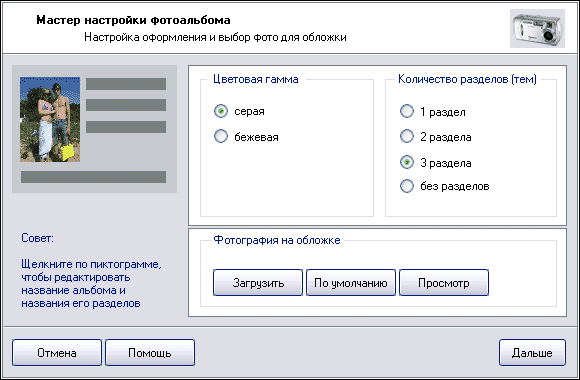
На второй странице Мастера настройки выберите скорость автоматического пролистывания альбома (автолистинга) и время задержки слайдшоу, которое определяет время демонстрации на экране каждой фотографии в режиме слайдшоу.
Вы можете включить возможность озвучивания подписей к фотографиям голосом. Однако для работы этой опции необходимо, чтобы в вашей Windows были установлены речевые "движки" - преобразователи текста в голос (Text-To-Speech). Если вы выбрали эту опцию, но речевые преобразователи у вас не установлены, то при каждом запуске программа будет "ругаться", что преобразователь не найден.
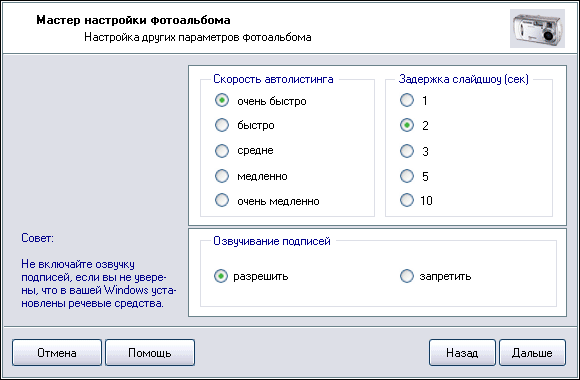
На следующей странице Мастера загрузите фотографии в папки фотоальбома. Фотографии должны быть в формате JPG. Это наиболее распространенный формат - в нём обычно бывают изображения на компакт-дисках с фотоколлекциями, большинство картинок в Интернете, а также снимки, получаемые с цифровых фотокамер. Если ваши фотографии в другом формате, необходимо предварительно сконвертировать их в формат JPG с помощью какой-либо программы для работы с растровыми изображениями (ACDSee, Photoshop и др.). Папки создадутся в каталоге с программой автоматически.
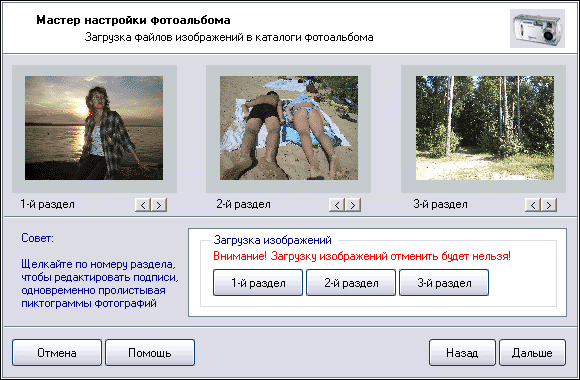
На страницах настроек вы можете также изменять надписи на альбоме и подписи к фотографиям. Эти сведения записываются в текстовых файлах info.txt (название альбома и тем), caption.txt, caption2.txt и caption3.txt (подписи к фотографиям 1, 2 и 3 темы соответственно). В сущности, вы можете открывать и редактировать эти файлы непосредственно из каталога с программой. Каждая подпись (или надпись) должна занимать ровно одну строку, разрывы между строками недопустимы (они приведут к ошибкам при отображении подписей).
На последней странице Мастера вам осталось выбрать музыкальное сопровождение тем альбома. Укажите три ваших любимых аудиофайла в формате мр3, они скопируются в каталог с фотоальбомом и будут служить для его музыкального оформления.
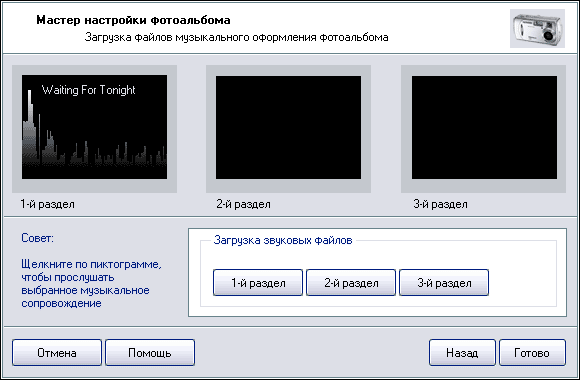
Сделав настройки, нажмите кнопку "Готово". В дальнейшем вы можете запустить Мастер настроек, нажавсочетание клавиш Ctrl+T.
ЗАПИСЬ АЛЬБОМА НА КОМПАКТ-ДИСК
Просто запишите всё содержимое папки "Фотоальбом" (без самой этой папки, разумеется) на компакт-диск. Благодаря наличию в каталоге с программой файла autorun.inf ваш диск будет самозапускающимся. ВНИМАНИЕ! Не переименовывайте файл album.exe, иначе автозапуск работать не будет. При записи альбома на компакт-диск его настройки, разумеется, будут уже недоступны, поэтому сделайте все необходимые приготовления заранее.
EasyAlbum на freesoft.ru: Перейти...
EasyAlbum на softbox.ru: Перейти...

